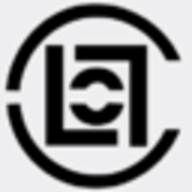雷电模拟器如何创建新模拟器
2025-02-11 15:07:20来源:hsysdianji编辑:佚名
雷电模拟器是一款功能强大的安卓模拟器,能够在电脑上模拟安卓手机环境,让用户轻松运行各类手机应用和游戏。对于需要多开应用或测试不同账号的用户来说,新建模拟器是一个常见的需求。下面将详细介绍如何在雷电模拟器中新建一个模拟器。
一、打开雷电多开器
首先,确保你的电脑上已经安装了雷电模拟器。双击雷电模拟器图标,启动软件。在主界面中,你会看到一个名为“雷电多开器”的选项。双击它,打开多开器界面。
二、点击新建/复制模拟器按钮
在雷电多开器界面中,你会看到一系列已经创建的模拟器实例(如果有的话)。在界面的下方或侧边栏中,有一个“新建/复制模拟器”的按钮。点击这个按钮,会弹出一个选项菜单。
三、选择新建模拟器
在弹出的选项菜单中,你会看到两个选项:“新建模拟器”和“复制模拟器”。这里我们需要选择“新建模拟器”。点击这个选项后,雷电模拟器会自动开始创建一个新的模拟器实例。
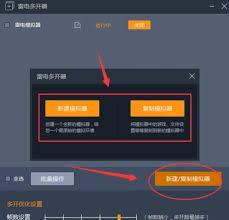
四、等待模拟器创建完成
创建新的模拟器实例需要一定的时间,具体时间取决于你的电脑性能和雷电模拟器的设置。在等待的过程中,你可以看到进度条在慢慢填充,直到达到100%。当进度条填满后,表示新的模拟器实例已经创建完成。
五、使用新建的模拟器
创建完成后,你可以在雷电多开器界面中看到新创建的模拟器实例。双击它,就可以启动这个新的模拟器,并开始安装和运行你需要的应用了。
需要注意的是,每个模拟器实例都会占用一定的电脑空间和资源。因此,在创建多个模拟器实例时,要确保你的电脑有足够的硬件资源来支持它们的运行。
通过以上步骤,你就可以轻松地在雷电模拟器中新建一个模拟器实例了。无论是为了多开应用、测试不同账号还是其他需求,雷电模拟器都能提供便捷高效的解决方案。